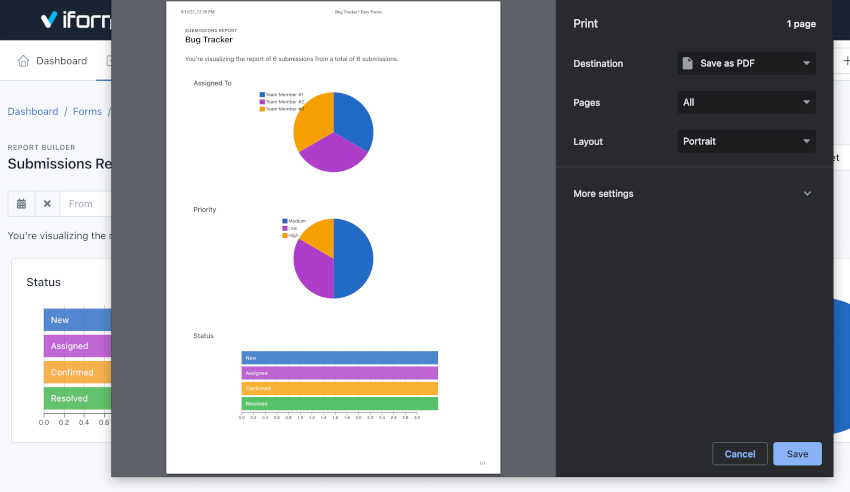Costruttore Report
Introduzione
Il Costruttore Report ti permette di visualizzare i dati raccolti da un modulo.
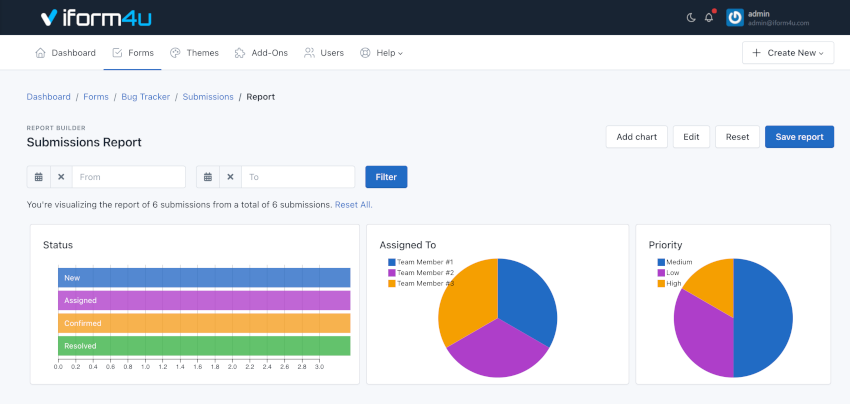
Nota: Puoi creare un report per ogni modulo.
Crea il mio primo report
Per creare il tuo primo report, vai su Gestore Moduli. Poi, clicca sul pulsante Azioni e seleziona l'opzione Report Sottomissioni.
Un report è composto da più grafici. Puoi creare tanti grafici quanti sono i campi nel tuo Modulo. Quando hai finito di modificare, dovresti cliccare sul pulsante Salva report.
Aggiungi un grafico
Per creare un grafico:
- Clicca sul pulsante Aggiungi grafico
- Compila il campo Titolo
- Seleziona il Tipo di grafico
- Seleziona il Campo da cui ottenere i dati
- Clicca su Salva
Il tuo grafico è stato aggiunto. Ora devi solo salvare il report.
Modifica un grafico
Per modificare un grafico:
- Clicca sul pulsante Modifica . Nota che il report ha ora uno sfondo giallo e il pulsante Modifica ora dice Ferma. Inoltre, tutti i grafici devono mostrare un'icona a matita (per la modifica) e una X (per eliminare).
- Clicca sull'icona a matita del grafico per modificarlo.
- Nel modulo che appare, cambia i dati di cui hai bisogno.
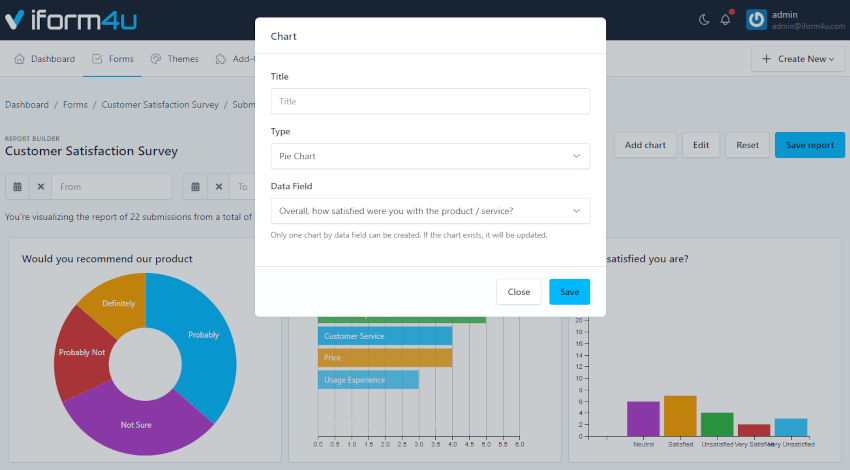
- Clicca su Salva
- Quando il grafico viene ricaricato, premi il pulsante Ferma.
Il tuo grafico è stato modificato. Ora devi solo Salvare il report.
Elimina un grafico
- Clicca sul pulsante Modifica . Nota che il report ha ora uno sfondo giallo e il pulsante Modifica ora dice Ferma. Inoltre, tutti i grafici devono mostrare un'icona a matita (per la modifica) e una X (per eliminare).
- Clicca sull'icona X e il grafico scomparirà.
- Quando il grafico scompare, premi il pulsante Ferma.
Il tuo grafico è stato eliminato. Ora devi solo salvare il report.
Ridimensiona un grafico
- Clicca sul pulsante Modifica . Nota che il report ha ora uno sfondo giallo e il pulsante Modifica ora dice Ferma. Inoltre, quando passi il mouse su un grafico, apparirà un'icona nella parte inferiore destra per ridimensionarlo.
- Clicca sull'icona per ridimensionare il grafico e trascinalo per renderlo più grande o più piccolo.
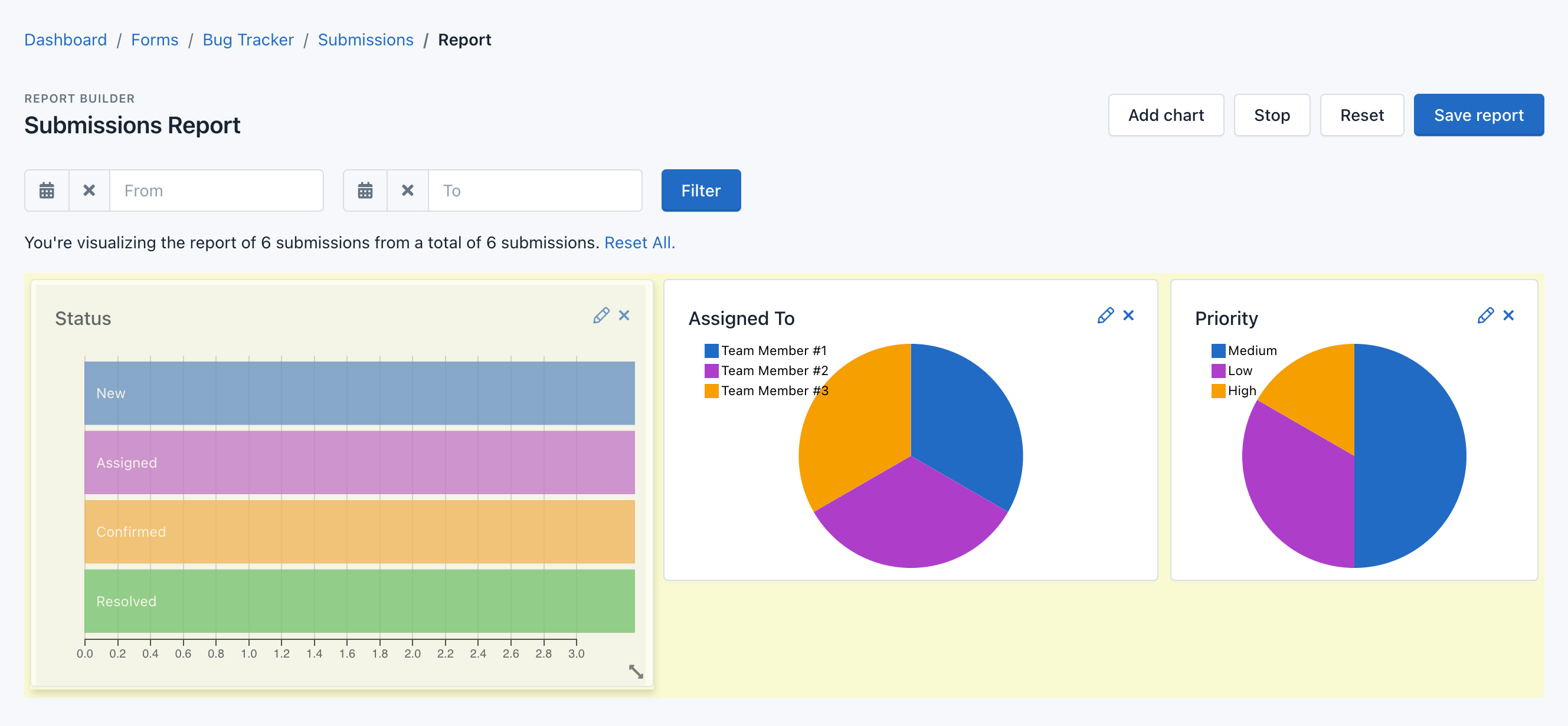
- Quando il grafico ha la dimensione che desideri, premi il pulsante Ferma.
Il tuo grafico è stato ridimensionato. Ora devi solo salvare il report.
Salva il report
Per salvare il report:
- Assicurati di non essere in modalità Modifica. Clicca sul pulsante Ferma se è ancora visibile.
- Premi il pulsante Salva report.
- Apparirà un messaggio che conferma che il report è stato salvato.
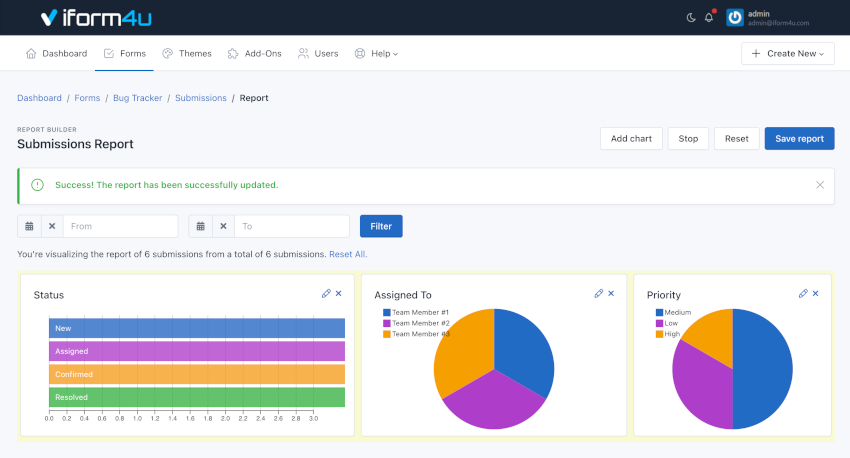
Interagire con il report
I grafici possono interagire tra loro. Quando clicchi su uno di essi, vedrai come gli altri cambiano per mostrare le informazioni dell'elemento del grafico su cui hai cliccato.
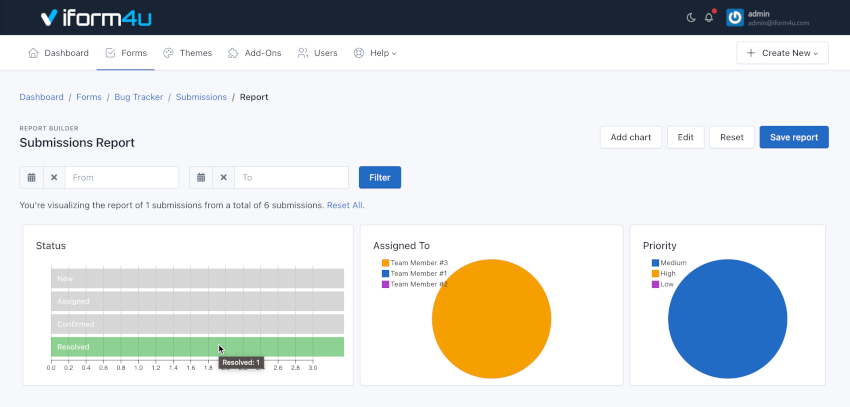
Reimposta un report
Se vuoi creare un nuovo report, puoi premere il pulsante Reimposta . Noterai che tutti i grafici sono scomparsi. Ora devi solo salvare il report.
Stampa / Salva un report come documento PDF
Per stampare un report:
- Premi Ctrl + P , o usa la funzione di stampa del browser.
- Seleziona " Microsoft Print to PDF " (Windows) o " Salva come PDF " (Mac).
- Ora clicca semplicemente su " Stampa ".